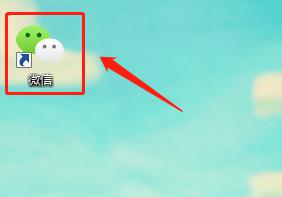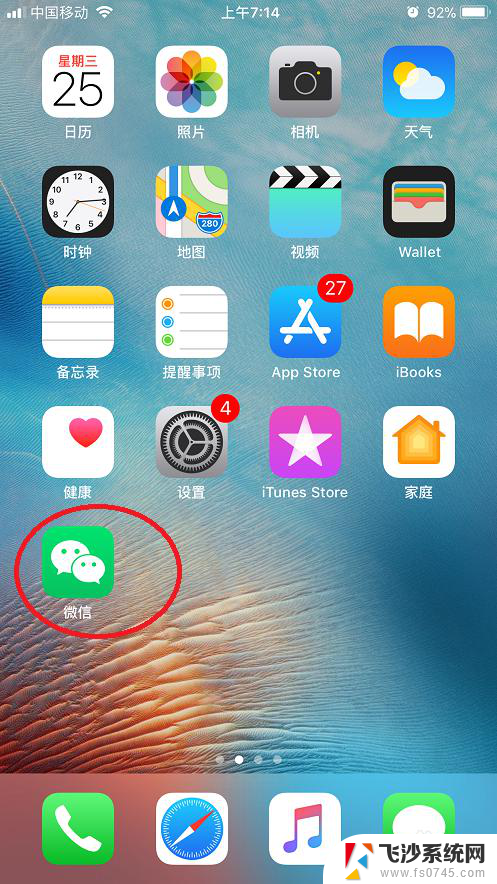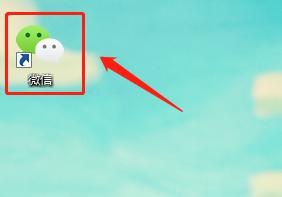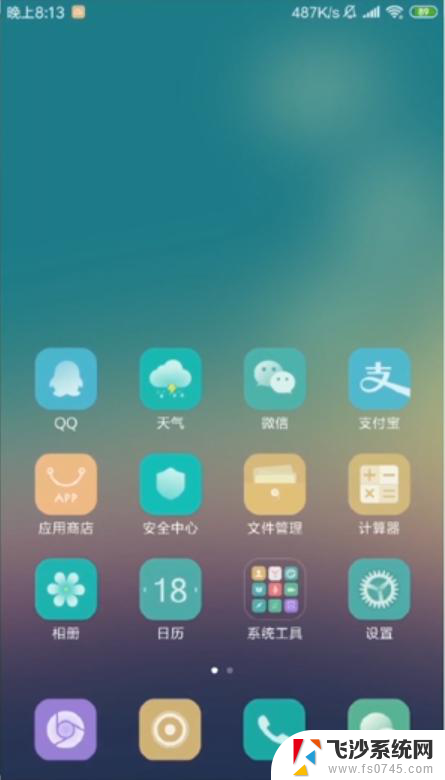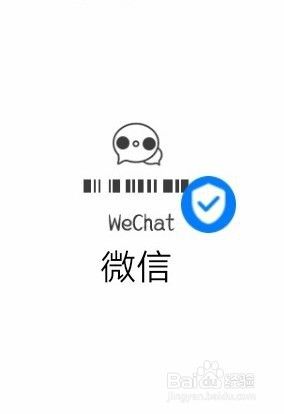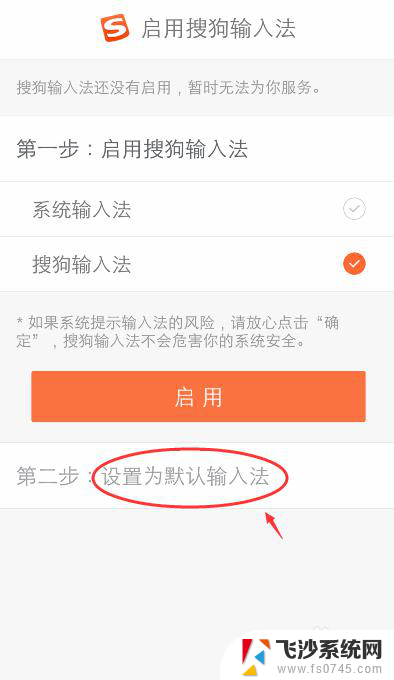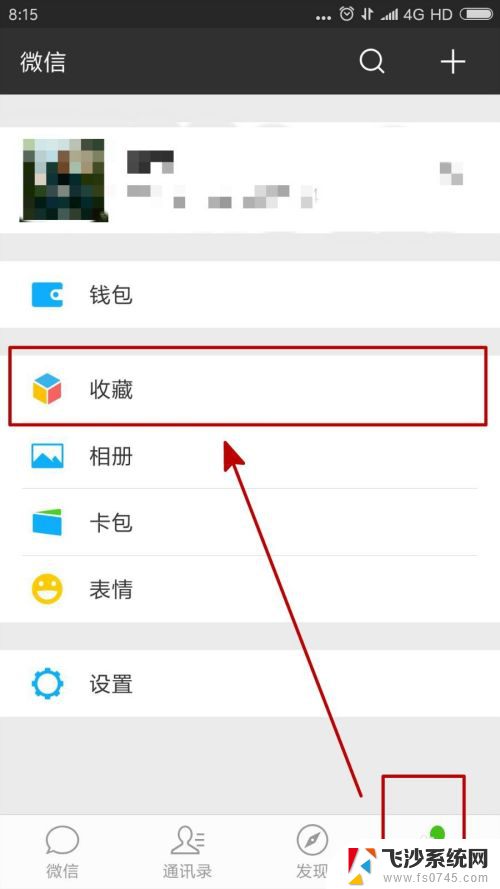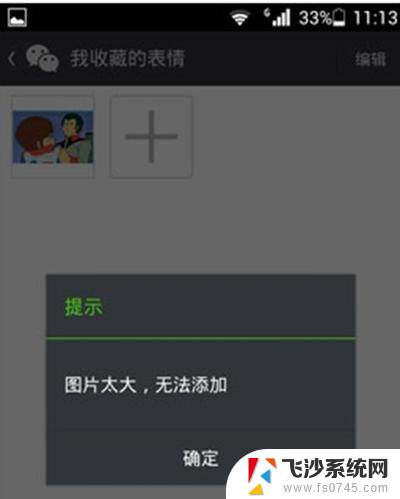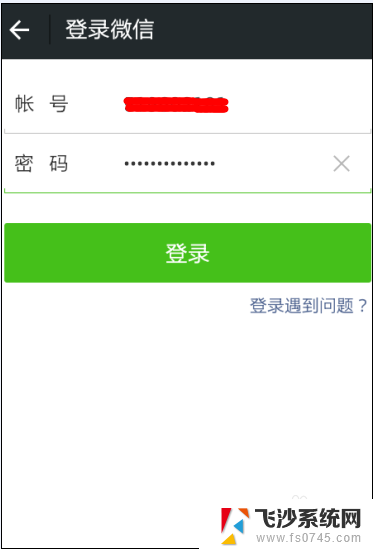微信打字变图片的输入法 微信自动配图功能怎么用
更新时间:2023-11-17 14:47:18作者:xtang
现如今微信作为一款广泛使用的社交工具,不断推出新的功能来满足用户的需求,其中微信打字变图片的输入法以及微信自动配图功能成为了用户们热议的话题。微信打字变图片的输入法不仅可以将我们输入的文字转化为相应的表情图片,还能根据输入的文字内容智能匹配相关的表情图片,给我们的聊天内容增添了更多的趣味性和个性化。而微信自动配图功能则可以根据我们发送的文字内容,在聊天窗口中自动添加相关的图片,让聊天更加生动有趣。如何使用这两个功能呢?让我们一起来了解一下。
步骤如下:
1.安装好搜狗输入法,打开微信,点击好友名字。
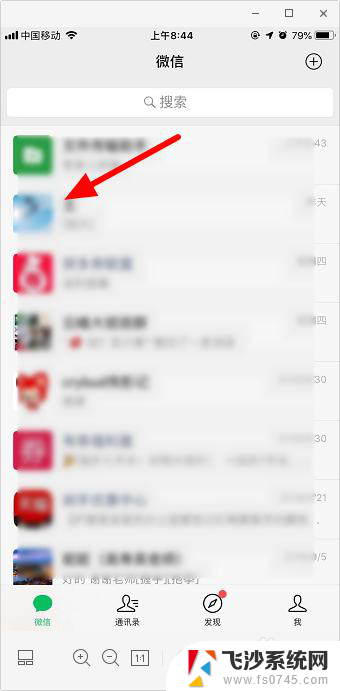
2.进入聊天界面后,点击【输入框】,然后长按【小球】。
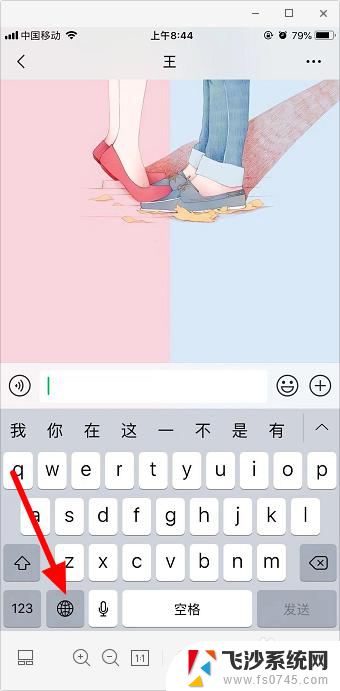
3.点击【搜狗】输入法。
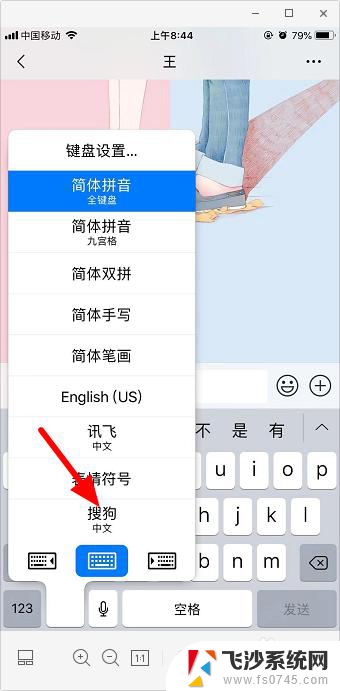
4.输入文字,比如国庆节快乐,然后点击2次图中箭头所指的小图标。
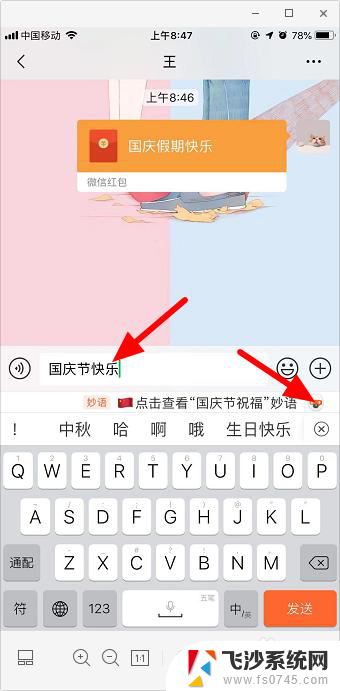
5.这里就会有多个国庆节快乐的表情包可供选择了,选择一个自己喜欢的。
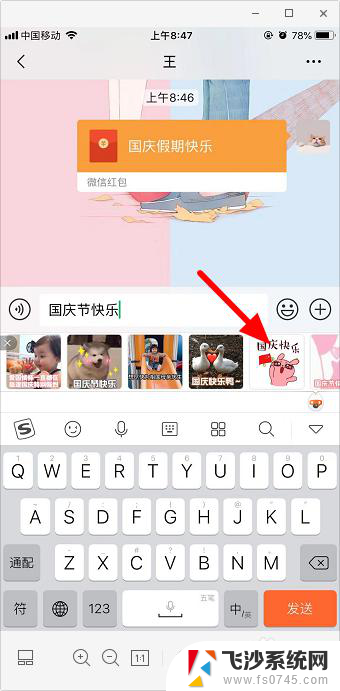
6.选择一个聊天好友。
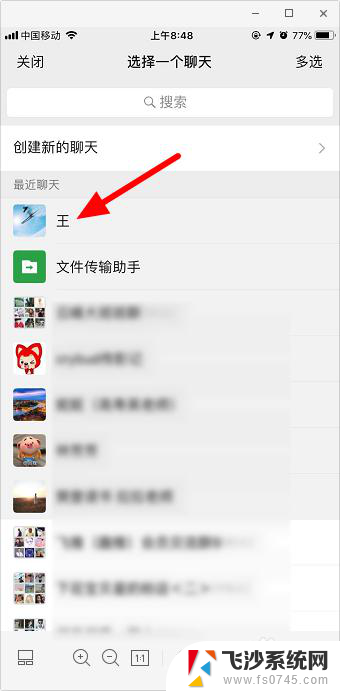
7.点击【发送】就可以把表情包发给好友了。
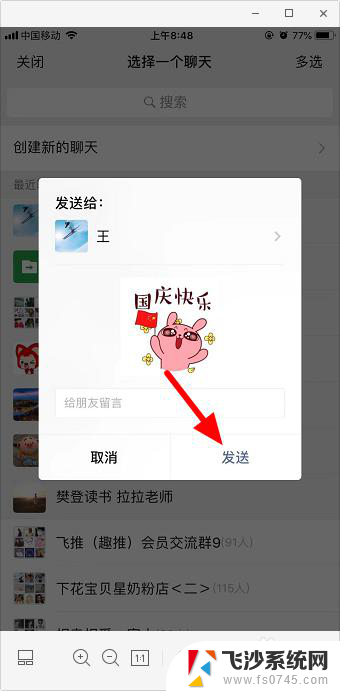
以上就是微信打字变图片的输入法的全部内容,如果还有不明白的地方,用户可以根据小编的方法来操作,希望能够帮助到大家。